Cum se blochează lățimea coloanei în tabelul pivot?
Când creați un tabel pivot și schimbați câmpul din nou și din nou, ați observat că lățimea coloanei este modificată în același timp? Dar dacă doriți să setați lățimea coloanei statică în tabelul pivot, aveți idee să blocați lățimea coloanei tabelului pivot în Excel?
Blocați lățimea coloanei în tabelul pivot
 Blocați lățimea coloanei în tabelul pivot
Blocați lățimea coloanei în tabelul pivot
Vă este ușor să blocați lățimea coloanei tabelului pivot după crearea tabelului pivot, vă rugăm să procedați astfel:
1. Faceți clic pe o celulă din tabelul pivot.
2. Apoi faceți clic dreapta și alegeți Opțiuni pentru tabelul pivot din meniul contextual, vezi captura de ecran:
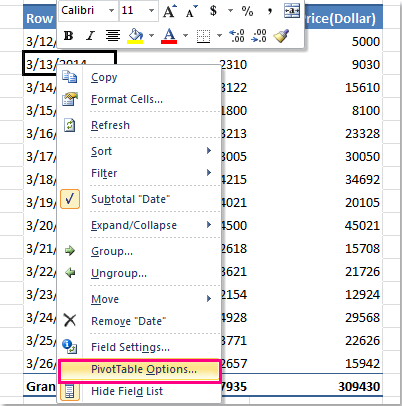
3. În Opțiuni pentru tabelul pivot dialog, sub Aspect și format filă, debifați Adaptați lățimile coloanelor la actualizare opțiune, vezi captura de ecran:
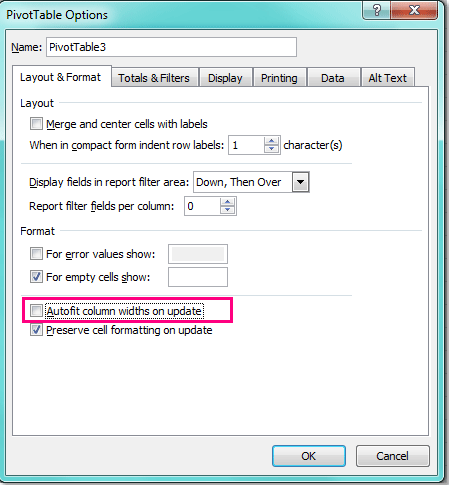
4. Apoi faceți clic pe OK, de acum, lățimea coloanei nu va fi modificată cu operațiile dvs.
Legate de articole:
Cum se ascund valorile de eroare în tabelul pivot?
Cum se ascunde rândurile cu valoare zero în tabelul pivot?
Cum să grupați pe săptămână în tabelul pivot?
Cele mai bune instrumente de productivitate de birou
Îmbunătățiți-vă abilitățile Excel cu Kutools pentru Excel și experimentați eficiența ca niciodată. Kutools pentru Excel oferă peste 300 de funcții avansate pentru a crește productivitatea și a economisi timp. Faceți clic aici pentru a obține funcția de care aveți cea mai mare nevoie...

Fila Office aduce interfața cu file în Office și vă face munca mult mai ușoară
- Activați editarea și citirea cu file în Word, Excel, PowerPoint, Publisher, Access, Visio și Project.
- Deschideți și creați mai multe documente în filele noi ale aceleiași ferestre, mai degrabă decât în ferestrele noi.
- Vă crește productivitatea cu 50% și reduce sute de clicuri de mouse pentru dvs. în fiecare zi!

